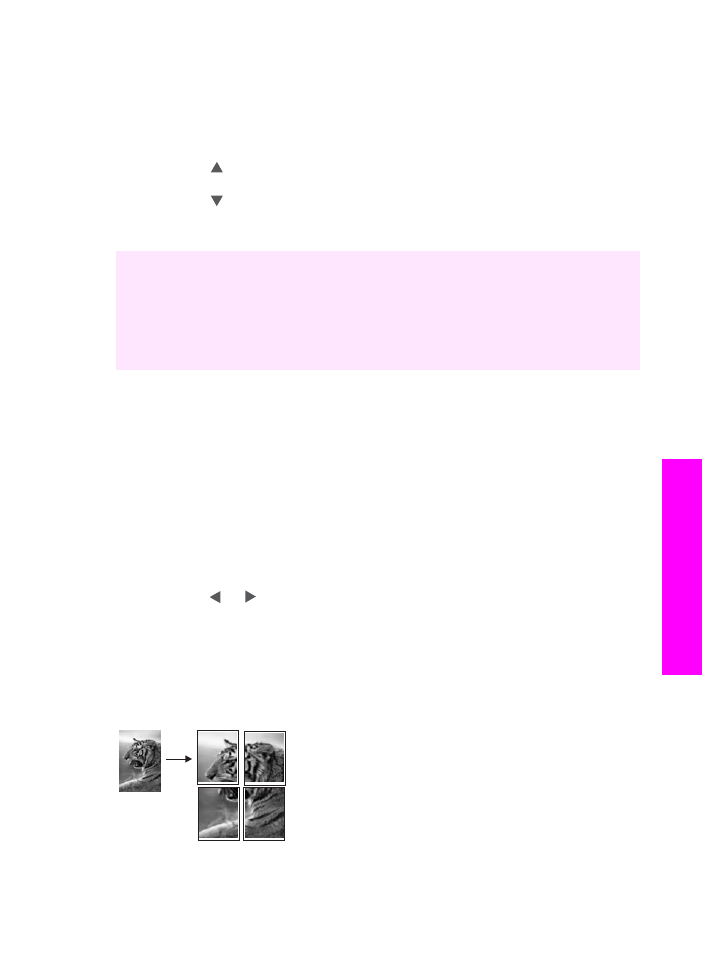
Como criar um pôster
Você pode usar o recurso
Pôster
para criar uma cópia ampliada do original em
seções e montá-las em um pôster.
1
Certifique-se de que há papel na bandeja de entrada.
Guia do usuário
71
Uso
dos
recursos
de
cópia
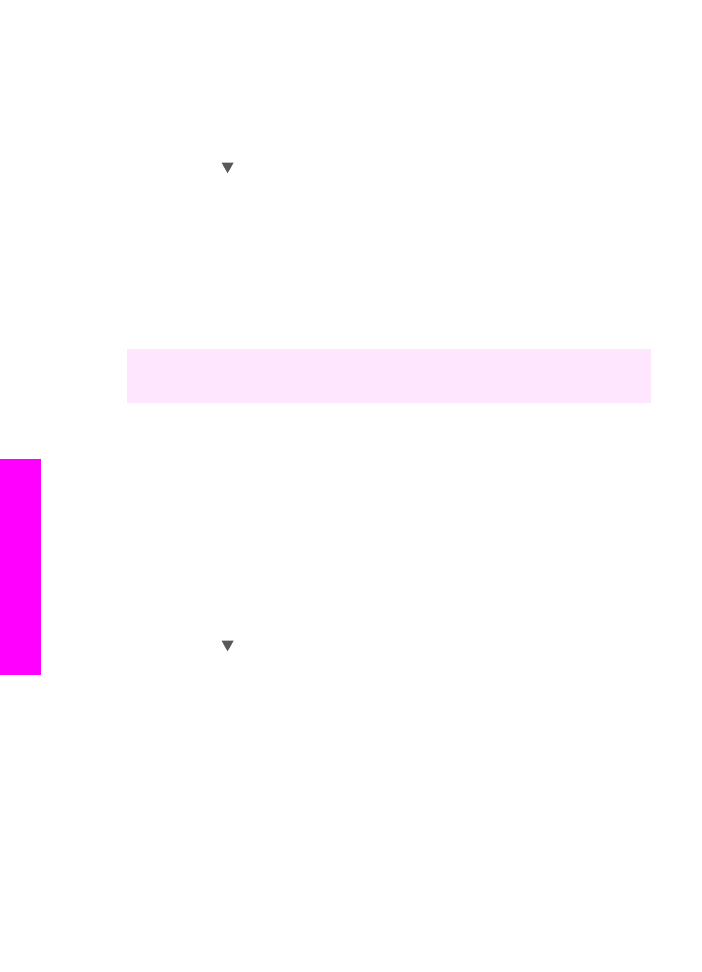
2
Carregue seu original com a face voltada para baixo no canto frontal direito do
vidro.
Se você estiver copiando uma foto, posicione a foto no vidro para que a borda
mais longa da foto fique junto com a borda frontal do vidro.
3
Pressione
Reduzir/Ampliar
e depois pressione
0
.
Será exibido o menu
Reduzir/ampliar
e será selecionada a opção
Pôster
.
4
Pressione para destacar uma largura de página para o pôster e, então,
pressione
OK
.
O tamanho de pôster padrão tem a largura de 2 páginas.
5
Pressione
Iniciar Preto
ou
Iniciar Cor
.
Após selecionar a largura do pôster, o HP all-in-one ajustará o comprimento
automaticamente para manter as proporções do original.
Dica
Se o original não puder ser ampliado para o tamanho de pôster selecionado
por exceder a porcentagem máxima de zoom, será exibida uma mensagem de
erro, solicitando uma largura menor. Selecione um tamanho menor para o
pôster e tente a cópia novamente.
Você pode ser ainda mais criativo em suas fotos, utilizando o software HP Image
Zone fornecido com a HP all-in-one. Para obter mais informações, consulte a tela
Ajuda do HP Image Zone.